Allineamento della testina di stampa
Codice domanda frequente: 8200542700
Data di rilascio: 26 maggio 2009
Soluzione
Se le linee rette stampate sono disallineate o i risultati della stampa non sono soddisfacenti per altri motivi, è necessario regolare la posizione della testina di stampa.
È necessario preparare: un foglio di carta fornito in formato A4 o Letter o Carta Fotografica Opaca MP-101 (Matte Photo Paper MP-101) Canon
NOTE
- Se l'inchiostro nella cartuccia è in esaurimento, il motivo di allineamento della testina di stampa non verrà stampato correttamente.
Sostituire il serbatoio con il livello di inchiostro basso.
Vedere [ Sostituzione di un serbatoio d'inchiostro ]
- Il motivo dell'allineamento della testina di stampa viene stampato in nero e blu.
- In caso di esaurimento della carta (Carta Fotografica Opaca MP-101 (Canon Matte Photo Paper MP-101)) o nel caso in cui non la carta originale Canon non sia disponibile né ottenibile al momento, è possibile utilizzare carta comune e allineare manualmente la testina di stampa.
- Allineamento della testina di stampa senza computer
- È possibile allineare la testina di stampa anche direttamente dalla stampante utilizzando il pulsante RESUME/CANCEL.
(1) Accertarsi che la stampante sia accesa e caricare un foglio di carta fornito in formato A4 o Letter o Carta Fotografica Opaca MP-101 (Matte Photo Paper MP-101) Canon nel vassoio posteriore. Caricarlo nel vassoio posteriore con il lato di stampa (quello più bianco) rivolto verso di sé.
(2) Aprire delicatamente il vassoio di uscita della carta ed estrarre la relativa estensione.
Se il coperchio interno è aperto, chiuderlo.
(3) Tenere premuto il pulsante RESUME/CANCEL finché la spia di Accensione (Power) non lampeggia in verde quattro volte, quindi rilasciarlo immediatamente.
Verrà stampato il motivo di allineamento della testina di stampa e la posizione della testina di stampa verrà regolata automaticamente.
Non effettuare altre operazioni finché la stampa del motivo di allineamento della testina di stampa non sarà completata.

1. Assicurarsi che la stampante sia accesa.
2. Caricare un foglio di carta fornito in formato A4 o Letter o Carta Fotografica Opaca MP-101 (Matte Photo Paper MP-101) Canon nel vassoio posteriore.
Caricarlo nel vassoio posteriore con il lato di stampa (quello più bianco) rivolto verso di sé.
IMPORTANT
- Non è possibile utilizzare il cassetto per allineare automaticamente la testina di stampa. Caricare la carta nel vassoio posteriore.
3. Aprire delicatamente il vassoio di uscita della carta ed estrarre la relativa estensione.
IMPORTANT
- Se il coperchio interno è aperto, chiuderlo.
4. Aprire la finestra delle impostazioni del driver della stampante.
5. Regolare la posizione della testina di stampa.
(1) Fare clic sulla scheda Manutenzione (Maintenance).
(2) Fare clic su Allineamento testina di stampa (Print Head Alignment).
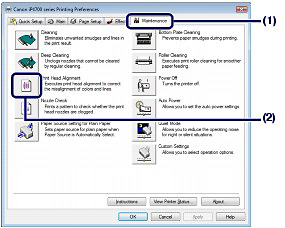
(3) Verificare il messaggio visualizzato, quindi fare clic su Allinea testina di stampa (Align Print Head).
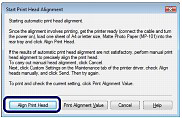
Verrà stampato il motivo di allineamento della testina di stampa e la posizione della testina di stampa verrà regolata automaticamente.
Non effettuare altre operazioni finché la stampa del motivo di allineamento della testina di stampa non sarà completata. Il completamento dell'operazione richiede all'incirca 5 minuti.
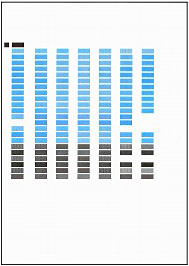
NOTE
- Se la regolazione automatica della posizione della testina di stampa non riesce, l'indicatore di Allarme (Alarm) lampeggia. Vedere [ L'indicatore di allarme lampeggia in arancione ].
- Se i risultati di stampa continuano a essere insoddisfacenti anche dopo aver regolato la posizione della testina come descritto sopra, allineare la testina di stampa manualmente.

1. Assicurarsi che la stampante sia accesa.
2. Caricare un foglio di carta fornito in formato A4 o Letter o Carta Fotografica Opaca MP-101 (Matte Photo Paper MP-101) Canon nel vassoio posteriore.
Caricarlo nel vassoio posteriore con il lato di stampa (quello più bianco) rivolto verso di sé.
IMPORTANT
- Non è possibile utilizzare il cassetto per allineare automaticamente la testina di stampa. Caricare la carta nel vassoio posteriore.
3. Aprire delicatamente il vassoio di uscita della carta ed estrarre la relativa estensione.
IMPORTANT
- Se il coperchio interno è aperto, chiuderlo.
4. Aprire Canon IJ Printer Utility.
5. Regolare la posizione della testina di stampa.
(1) Selezionare Stampa di prova (Test Print) dal menu di scelta rapida.
(2) Fare clic su Allineamento testina di stampa (Print Head Alignment).
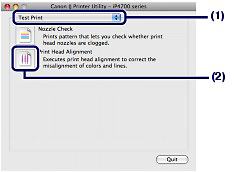
(3) Verificare il messaggio visualizzato, quindi fare clic su Allinea testina di stampa (Align Print Head).
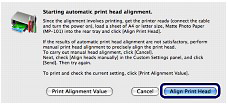
Verrà stampato il motivo di allineamento della testina di stampa e la posizione della testina di stampa verrà regolata automaticamente.
Non effettuare altre operazioni finché la stampa del motivo di allineamento della testina di stampa non sarà completata. Il completamento dell'operazione richiede all'incirca 5 minuti.
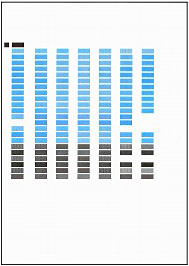
NOTE
- Se la regolazione automatica della posizione della testina di stampa non riesce, l'indicatore di Allarme (Alarm) lampeggia. Vedere [ L'indicatore di allarme lampeggia in arancione ].
- Se i risultati di stampa continuano a essere insoddisfacenti anche dopo aver regolato la posizione della testina come descritto sopra, allineare la testina di stampa manualmente.
Allineamento manuale della testina di stampa
In questa sezione viene descritto come allineare manualmente la testina di stampa.Se il risultato dell'allineamento automatico della testina di stampa non è soddisfacente, attenersi alla procedura riportata di seguito per eseguire l'allineamento manuale e allineare con precisione la testina di stampa.
NOTE
- Chiudere il coperchio interno se è aperto.
- Il motivo dell'allineamento della testina di stampa viene stampato solo in nero e blu.

1. Verificare che la stampante sia accesa.
2. Inserire tre fogli di carta comune in formato A4 o Letter nel cassetto.
3. Aprire il vassoio di uscita della carta ed estendere la relativa estensione.
4. Stampare il motivo.
(1) Aprire la finestra di dialogo delle proprietà della stampante.
(2) Fare clic sulla scheda Manutenzione (Maintenance), quindi su Impostazioni personalizzate (Custom Settings).
(3) Selezionare la casella di controllo Allinea testine di stampa manualmente (Align heads manually), quindi fare clic su Invia (Send).
(4) Confermare il messaggio visualizzato, quindi fare clic su OK.
(5) Nella scheda Manutenzione (Maintenance) fare clic su Allineamento testina di stampa (Print Head Alignment).
(6) Confermare il messaggio visualizzato, quindi fare clic su Allinea testina di stampa (Align Print Head).
IMPORTANT
- Non aprire il coperchio superiore in fase di stampa.
NOTE
- Per verificare l'impostazione corrente, fare clic su Stampa valore allineamento (Print Alignment Value) e stampare il test.
(7) Dopo la stampa del motivo, fare clic su Sì (Yes).
Viene visualizzata la finestra di dialogo per l'immissione di un valore di allineamento della testina di stampa.
5. Osservare la prima stampa e regolare la posizione della testina di stampa.
(1) Controllare i motivi stampati e selezionare il numero del motivo nella colonna A con le striature verticali meno evidenti.
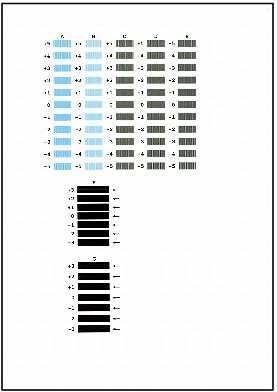
NOTE
- Se risulta difficile individuare il motivo migliore, scegliere l'impostazione che produce le striature bianche verticali meno evidenti.
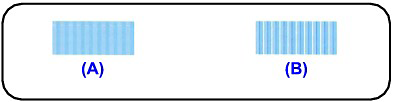
(A) Striature bianche verticali meno evidenti
(B) Striature bianche verticali più evidenti
(2) Ripetere la procedura finché non saranno stati specificati i numeri di motivo per la colonna G quindi fare clic su OK.
Per le colonne F e G, selezionare l'impostazione che produce le striature orizzontali meno evidenti.
NOTE
- Se risulta difficile scegliere il motivo migliore, selezionare l'impostazione che produce le striature bianche orizzontali meno evidenti.
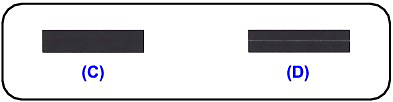
(C) Striature bianche orizzontali meno evidenti
(D) Striature bianche orizzontali più evidenti
(3) Confermare il messaggio visualizzato, quindi fare clic su OK.
Viene stampato il secondo motivo.
IMPORTANT
- Non aprire il coperchio superiore in fase di stampa.
6. Osservare la seconda stampa e regolare la posizione della testina di stampa.
(1) Controllare i motivi stampati e selezionare il numero del motivo nella colonna H con le striature verticali meno evidenti.
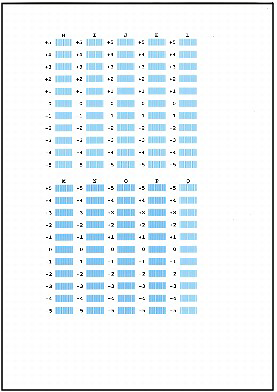
NOTE
- Se risulta difficile individuare il motivo migliore, scegliere l'impostazione che produce le striature bianche verticali meno evidenti.
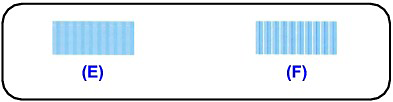
(E) Striature bianche verticali meno evidenti
(F) Striature bianche verticali più evidenti
(2) Ripetere la procedura finché non saranno stati specificati i numeri di motivo per la colonna Q quindi fare clic su OK.
(3) Confermare il messaggio visualizzato, quindi fare clic su OK.
Viene stampato il terzo motivo.
IMPORTANT
- Non aprire il coperchio superiore in fase di stampa.
7. Osservare la terza stampa e regolare la posizione della testina di stampa.
(1) Controllare i motivi stampati e selezionare il numero del motivo nella colonna a con le striature orizzontali meno evidenti.
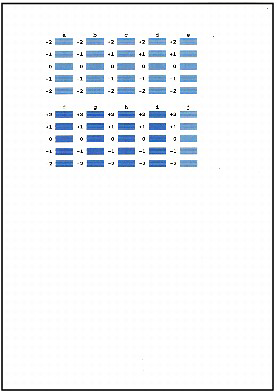
NOTE
- Se risulta difficile scegliere il motivo migliore, selezionare l'impostazione che produce le striature bianche orizzontali meno evidenti.
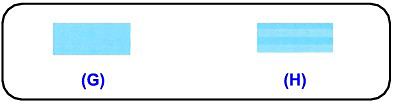
(G) Striature bianche orizzontali meno evidenti
(H) Striature bianche orizzontali più evidenti
(2) Ripetere la procedura finché non saranno stati specificati i numeri di motivo per la colonna j, quindi fare clic su OK.
(3) Confermare il messaggio visualizzato, quindi fare clic su OK.

1. Verificare che la stampante sia accesa.
2. Inserire tre fogli di carta comune in formato A4 o Letter nel cassetto.
3. Aprire il vassoio di uscita della carta ed estendere la relativa estensione.
4. Stampare il motivo.
(1) Aprire la finestra di dialogo Canon IJ Printer Utility.
(2) Selezionare Impostazioni personalizzate (Custom Settings) nel menu di scelta rapida.
(3) Selezionare la casella di controllo Allinea testine di stampa manualmente (Align heads manually), quindi fare clic su Invia (Send).
(4) Confermare il messaggio visualizzato, quindi fare clic su OK.
(5) Selezionare Stampa di prova (Test Print) dal menu di scelta rapida.
(6) Fare clic su Allineamento testina di stampa (Print Head Alignment).
(7) Confermare il messaggio visualizzato, quindi fare clic su Allinea testina di stampa (Align Print Head).
Viene visualizzata la finestra di dialogo per l'immissione di un valore di allineamento della testina di stampa.
IMPORTANT
- Non aprire il coperchio superiore in fase di stampa.
NOTE
- Per verificare l'impostazione corrente, fare clic su Stampa valore allineamento (Print Alignment Value) e stampare il test.
5. Osservare la prima stampa e regolare la posizione della testina di stampa.
(1) Controllare i motivi stampati e selezionare il numero del motivo nella colonna A con le striature verticali meno evidenti.
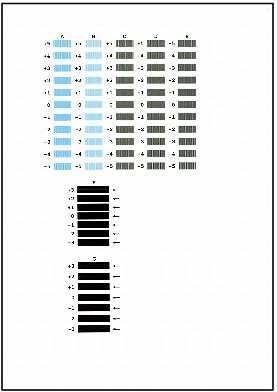
NOTE
- Se risulta difficile individuare il motivo migliore, scegliere l'impostazione che produce le striature bianche verticali meno evidenti.
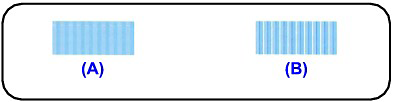
(A) Striature bianche verticali meno evidenti
(B) Striature bianche verticali più evidenti
(2) Ripetere la procedura finché non saranno stati specificati i numeri di motivo per la colonna G, quindi fare clic su Invia (Send).
Per le colonne F e G, selezionare l'impostazione che produce le striature orizzontali meno evidenti.
NOTE
- Se risulta difficile scegliere il motivo migliore, selezionare l'impostazione che produce le striature bianche orizzontali meno evidenti.
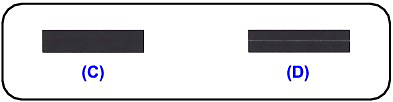
(C) Striature bianche orizzontali meno evidenti
(D) Striature bianche orizzontali più evidenti
(3) Confermare il messaggio visualizzato, quindi fare clic su OK.
Viene stampato il secondo motivo.
IMPORTANT
- Non aprire il coperchio superiore in fase di stampa.
6. Osservare la seconda stampa e regolare la posizione della testina di stampa.
(1) Controllare i motivi stampati e selezionare il numero del motivo nella colonna H con le striature verticali meno evidenti.
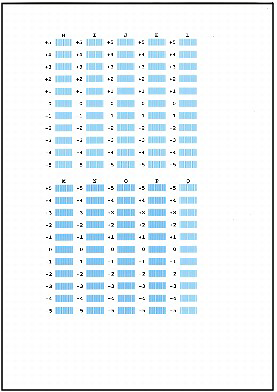
NOTE
- Se risulta difficile individuare il motivo migliore, scegliere l'impostazione che produce le striature bianche verticali meno evidenti.
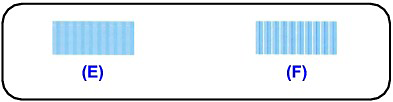
(E) Striature bianche verticali meno evidenti
(F) Striature bianche verticali più evidenti
(2) Ripetere la procedura finché non saranno stati specificati i numeri di motivo per la colonna Q quindi fare clic su Invia (Send).
(3) Confermare il messaggio visualizzato, quindi fare clic su OK.
Viene stampato il terzo motivo.
IMPORTANT
- Non aprire il coperchio superiore in fase di stampa.
7. Osservare la terza stampa e regolare la posizione della testina di stampa.
(1) Controllare i motivi stampati e selezionare il numero del motivo nella colonna a con le striature orizzontali meno evidenti.
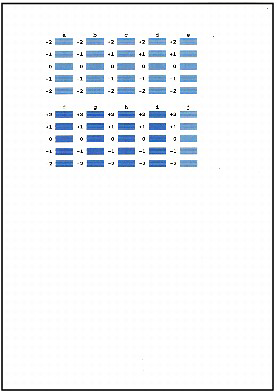
NOTE
- Se risulta difficile scegliere il motivo migliore, selezionare l'impostazione che produce le striature bianche orizzontali meno evidenti.
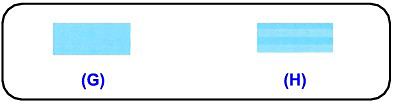
(G) Striature bianche orizzontali meno evidenti
(H) Striature bianche orizzontali più evidenti
(2) Ripetere la procedura finché non saranno stati specificati i numeri di motivo per la colonna j, quindi fare clic su Invia (Send).
Modelli interessati
- PIXMA iP4700